جدول المحتويات
تعد الارتباطات التشعبية أحد الركائز الأساسية للعالم الرقمي ، حيث تظهر في كل مكان من متصفح الملفات بجهاز الكمبيوتر إلى موقع الويب المفضل لديك إلى قارئ الكتب الإلكترونية - وحتى في InDesign. بينما يسميها معظمنا في الوقت الحاضر روابط قصيرة ، فإن الارتباط التشعبي هو المصطلح الكامل الصحيح تقنيًا.
بينما يعد InDesign خيارًا شائعًا لمشاريع تصميم الطباعة ، فإنه يُستخدم أيضًا لإنشاء كتب إلكترونية وملفات PDF رقمية فقط. يمكن أن توفر الارتباطات التشعبية الكثير من الوظائف المفيدة في هذه المستندات ، سواء كانت جدول محتويات يرتبط بعنوان كل فصل أو رابط تشعبي إلى موقع المؤلف على الويب.
لبدء العمل مع الارتباطات التشعبية في InDesign ، من الأفضل أن تكون لوحة Hyperlinks مفتوحة ومتاحة.
لوحة الارتباطات التشعبية
اعتمادًا في إعدادات مساحة العمل الخاصة بك ، قد يكون مرئيًا بالفعل ، ولكن إذا لم يكن كذلك ، يمكنك تشغيله عن طريق فتح قائمة Window ، وتحديد القائمة الفرعية التفاعلية والنقر فوق الارتباطات التشعبية .

ستعرض هذه اللوحة كل ارتباط تشعبي نشط حاليًا في المستند الخاص بك ، بالإضافة إلى توفير ارتباط إلى الصفحة التي تحتوي على الارتباط التشعبي ومؤشر نجاح / فشل يوضح ما إذا كانت وجهة الارتباط حاليًا يمكن الوصول إليه.
إنشاء ارتباط تشعبي في InDesign
يعد إنشاء ارتباط تشعبي في InDesign أمرًا سهلاً للغاية ، والعملية هي نفسها سواء كنت تقوم بإنشاء ارتباط تشعبي مستند إلى نص أو ارتباط تشعبي زر ،أو أي ارتباط تشعبي آخر قائم على الكائن.
يُعرف الكائن الذي يصبح ارتباطًا تشعبيًا بمصدر الارتباط التشعبي ، بينما يُعرف المكان الذي ترتبط به بوجهة الارتباط التشعبي. يمكن أن تكون وجهة الارتباط التشعبي عنوان URL للإنترنت أو ملفًا أو بريدًا إلكترونيًا أو صفحة داخل المستند الحالي أو وجهة مشتركة .
إليك كيفية استخدام الارتباطات التشعبية في مشروع InDesign التالي!
الخطوة 1: حدد الكائن أو النص الذي تريد استخدامه كمصدر ارتباط وانقر بزر الماوس الأيمن فوقه لفتح القائمة المنبثقة السياقية.
الخطوة 2: حدد القائمة الفرعية الارتباطات التشعبية ، ثم انقر فوق ارتباط تشعبي جديد . يمكنك أيضًا النقر فوق الزر إنشاء ارتباط تشعبي جديد في الجزء السفلي من لوحة Hyperlinks .
سيفتح InDesign نافذة الحوار New Hyperlink بحيث يمكنك تخصيص نوع الارتباط والوجهة والمظهر. إذا قمت بتحديد نوع ارتباط URL ، فسيقوم InDesign تلقائيًا بملء عنوان URL بالنص المحدد.

ربما كان هذا مفيدًا في الماضي عندما كانت عناوين URL لا تزال جديدة ، ولكننا نعلم الآن أنه يمكن تحسين نسب النقر إلى الظهور باستخدام نص وصفي كمصدر للرابط بدلاً من كتابة عنوان URL المقصود بالكامل. حتى تتمكن من تحرير الارتباط التشعبي.

الخطوة 3: أدخل عنوان URL الصحيح ، واضبط نمط الأحرف إذا لزم الأمر. يجب أن تكون إعدادات مظهر PDF الافتراضية مقبولة ، ولكن يمكنك اختيار إعداد ملفتظهر الارتباطات التشعبية بشكل أكبر عند تصديرها إذا كنت تريد ذلك عن طريق تعديل قسم مظهر PDF .
يمكنك أيضًا التبديل إلى علامة التبويب إمكانية الوصول ، والتي تتيح لك إدخال نص بديل لمصدر الارتباط ، وهو أمر مفيد لقارئات الشاشة وأدوات الوصول الأخرى.
تنسيق الارتباطات التشعبية بأنماط الأحرف
بشكل افتراضي ، يؤدي إنشاء ارتباط تشعبي للنص داخل المستند أيضًا إلى إنشاء نمط حرف جديد يسمى ارتباط تشعبي وتعيين هذا النمط للنص المحدد.
إذا لم تكن معتادًا على أنماط الأحرف ، فإنها تتيح لك تحديد خيارات مختلفة لنمط النص ، والتي يمكن بعد ذلك تطبيقها على أقسام النص. عندما تقوم بتحديث نمط الحرف ، يتم أيضًا تحديث كل النص المطبق بهذا النمط ليطابق.

لتغيير نمط حرف الارتباط التشعبي ، افتح لوحة Character Styles . إذا لم يكن مرئيًا بالفعل ، فافتح قائمة Window ، وحدد القائمة الفرعية Styles ، وانقر فوق Character Styles .
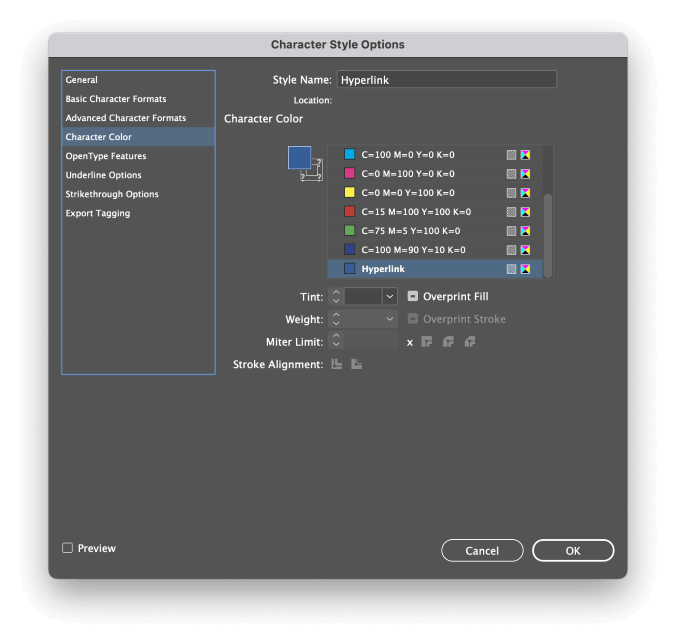
انقر نقرًا مزدوجًا فوق الإدخال المسمى ارتباط تشعبي ، وسيتم فتح نافذة خيارات نمط الأحرف ، مما يتيح لك تخصيص مظهر كل ارتباط تشعبي في وقت واحد. تغطي علامات التبويب الموجودة في الجزء الأيمن من النافذة جميع ميزات الطباعة التي قد تحتاجها ، من عائلة الخط إلى الحجم إلى اللون.
ربط روابط النص داخل مستند
إذا كنت تريد الارتباط بمكان معين داخل المستند ، فستحتاج إلىلإنشاء نقطة ارتساء نص أولاً للعمل كوجهة ارتباط باستخدام لوحة Hyperlink.

قم بالتبديل إلى أداة اكتب ، وضع مؤشر النص في المكان الذي تريد وضع مرساة النص فيه. بعد ذلك ، افتح قائمة اللوحة Hyperlink ، وانقر فوق New Hyperlink Destination .

تأكد من تعيين القائمة المنسدلة النوع على Text Anchor ، ثم أدخل اسمًا وصفيًا لنقطة ارتساء النص.
بمجرد إنشاء رابط النص ، يمكنك إنشاء الارتباط التشعبي الذي يشير إليه. في نافذة الحوار New Hyperlink ، افتح القائمة المنسدلة Link To وانقر على Text Anchor .

في قسم الوجهة ، يجب أن تكون قادرًا الآن على التحديد من جميع روابط النصوص المتاحة الموجودة في المستند باستخدام القائمة المنسدلة Text Anchor . من الجدير أيضًا الإشارة إلى أنه يمكنك الارتباط بمثبتات نصية في مستندات InDesign الأخرى ، ولكن فقط إذا كانت مفتوحة حاليًا في InDesign.
تصدير المستند الخاص بك مع الارتباطات التشعبية النشطة
لكي تظل الارتباطات التشعبية الخاصة بك قابلة للاستخدام بعد عملية التصدير ، ستحتاج إلى تصدير المستند بتنسيق يدعم الارتباطات التشعبية. ملفات Adobe PDF و ePUB و HTML هي تنسيقات المستندات الوحيدة التي يستطيع InDesign إنشاؤها والتي يمكنها تخزين معلومات الارتباط التشعبي.
ما لم يكن لديك استخدام محدد في الاعتبار ، فمن الأفضل عادةً تصدير مستنداتك كملفات Adobe PDF لتكبير حجم الملفالتوافق واتساق العرض عبر أوسع نطاق ممكن من الأجهزة.

عند تصدير المستند كملف Adobe PDF ، سيكون لديك خياران في نافذة الحوار تصدير : Adobe PDF (تفاعلي) و Adobe PDF (طباعة) .
كلا الإصدارين قادران على تضمين الارتباطات التشعبية النشطة ، على الرغم من أن الإصدار التفاعلي يشتمل عليها افتراضيًا بينما يحتاج الإصدار طباعة إلى تمكين إعداد خاص.

إذا اخترت طباعة ، فستحتاج إلى تضمين الارتباطات التشعبية بشكل صريح في نافذة تصدير Adobe PDF ، كما هو موضح أدناه.
حدد موقع قسم التضمين في أسفل النافذة ، وحدد المربع المسمى الارتباطات التشعبية. اعتمادًا على الكائنات التي استخدمتها كارتباطات تشعبية ، قد تحتاج أيضًا إلى تغيير إعداد العناصر التفاعلية إلى تضمين المظهر .
ومع ذلك ، للحصول على أفضل انطباع للمستخدم من مستنداتك التفاعلية ، من الأفضل عادةً اختيار تنسيق Adobe PDF (تفاعلي) .
كلمة أخيرة
هذا كل شيء تقريبًا حول كيفية إنشاء ارتباط تشعبي في InDesign! تعد الارتباطات التشعبية جانبًا مفيدًا للغاية من المستندات الرقمية ، ويمكنك إثراء تجربة المستخدم وتحسينها بشكل كبير من خلال تطبيقها بشكل صحيح في مستندات InDesign الخاصة بك.
إنشاء ارتباط تشعبي سعيد!

